
Minsan, para sa anumang kadahilanan, maaaring gusto naming basahin sa amin ng aming iPhone ang isang teksto. Halimbawa, paglalagay ng isang libro habang naglalakad o nakikinig sa isang teksto upang kopyahin nang sabay. Maraming dahilan. Ang isa sa mga ito, syempre, ay para sa mga taong hindi maganda ang paningin. Nakatanggap ang Apple ng napakahusay na feedback tungkol dito. Sa artikulong ito ipaliwanag namin kung paano i-configure ang iyong iPhone upang mabasa ang mga teksto sa isang tiyak na sandali. Tulad ng lagi kong sinasabi, ito ay isang simpleng proseso, ngunit isa na dapat mong malaman.
Paano gawin ang iPhone na basahin nang malakas ang isang teksto
- Binubuksan namin ang setting.
- Pupunta tayo sa Pangkalahatan.
- Naglaro kami sa Pagkarating.
- Pupunta kami Voice.
- Aktibo namin "Basahin ang pagpipilian" at "Basahin ang screen".
- Itinakda namin ang bilis Pagbabasa.


- Opsyonal: sa loob ng «Mga Boses» maaari nating piliin ang parehong wika ng boses at kung nais nating maging mas mahusay ang kalidad o hindi. Ang pinahusay na Espanyol ay sumasakop sa 147mb na kakailanganin naming i-download.
Ngayon na naayos na namin ito, tingnan natin kung paano ito basahin sa amin ang teksto. Magkakaroon kami ng dalawang pamamaraan na magagamit.
Basahin ang pagpipilian
Gumagana ang opsyong ito sa anumang aplikasyon na may isang teksto na maaari naming mapili, tulad ng Mail, Mga Tala o ilang mga web page. Ang dapat nating gawin ay ang sumusunod:
- Pinipili namin ang nais na teksto.
- Lumipat kami sa kanan at nilalaro ang "Voice".
Sa sandaling iyon, basahin ng boses ni Siri sa amin ang teksto na ito. Babasahin nito sa amin ang lahat ng aming minarkahan ng asul.
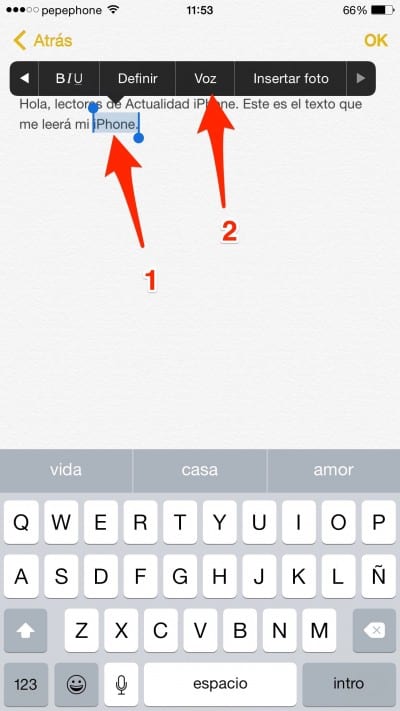
Basahin ang Screen
Ang pamamaraang ito ay dumating sa iOS 8. Kapag ang pagpipilian ay naisaaktibo sa mga setting, magkakaroon kami ng isang bagong kilos na magagamit sa anumang screen. Upang buhayin ito, i-slide lamang ang dalawang daliri mula sa itaas hanggang sa ilalim ng iPhone. Makikita natin na lilitaw ang isang menu na may pangalan ng application, pagong at liyebre (bilis) at mga kontrol sa pag-playback / pause. Kapag nadulas ang dalawang daliri, magsisimulang basahin ng aming iPhone ang lahat ng nilalaman sa screen. Kung nais natin, maaari nating tingnan ang screen upang makita kung saan ito pupunta. Ang salitang binabasa mo ay magiging asul.
Kung kami ay isang segundo nang hindi hinawakan ang window na lumitaw, makikita namin na ito ay nai-minimize, na nag-iiwan ng isang punto na katulad ng sa Helpive Touch, ngunit may arrow at itim.
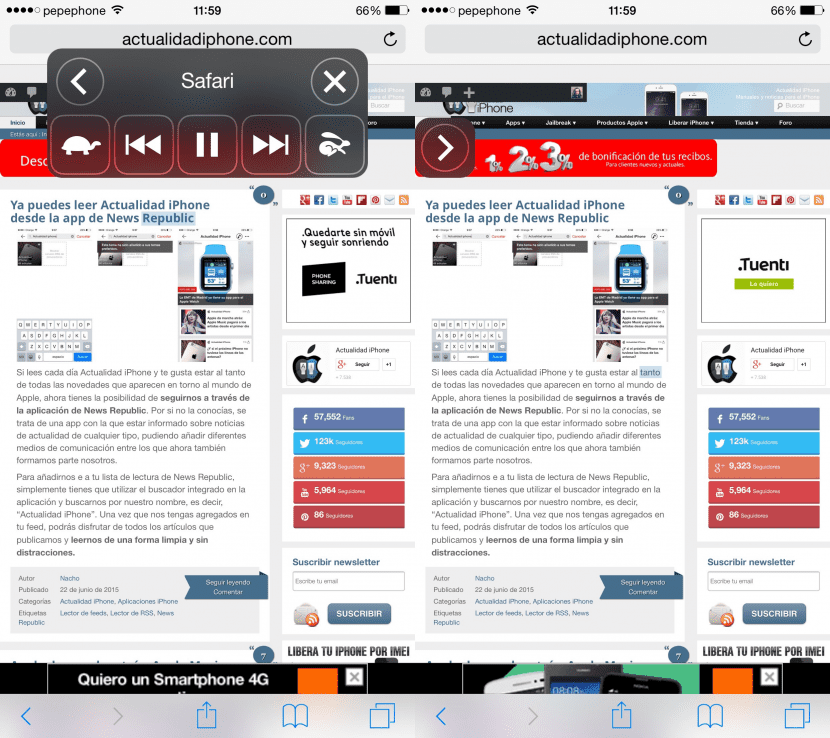
Sa mga application tulad ng Safari, sulit na buhayin ang "Reader". Ang mambabasa ay ang mga guhitan na lilitaw sa kaliwang bahagi ng URL. Kung buhayin natin ang mambabasa, ang mga larawan at ang labis na teksto ay mawawala, naiwan lamang sa amin ang mahalagang teksto at mga imahe. Kung hindi namin paganahin ang mambabasa at hilingin sa ito na basahin ang isang buong website, babasahin nito ang lahat ng mga menu at magpapaligaw sa amin.
Basahin ang screen ay naiiba mula sa VoiceOver na ang pangalawa ay basahin nang ganap ang lahat sa screen ng iPhone. Ito ay nilikha lalo na para sa mga taong may malubhang problema sa paningin at babasahin ang mga pangalan ng mga application ng Springboard, halimbawa.


Ashley Marie Jimenez
Ang Facebook ay hindi magbubukas at nag-crash
Huwag gamitin ito, baguhin ang mga pag-andar ng pagpindot.
Gumagana talaga ito, hindi ko nga alam na kayang gawin iyon ng iPhone
huauuu !!!! Kung ito ay gumagana ng mahusay. SALAMAT.
Paano ko ito mai-configure upang ma-lock ang aking iPhone at mapanatili itong basahin ang teksto?